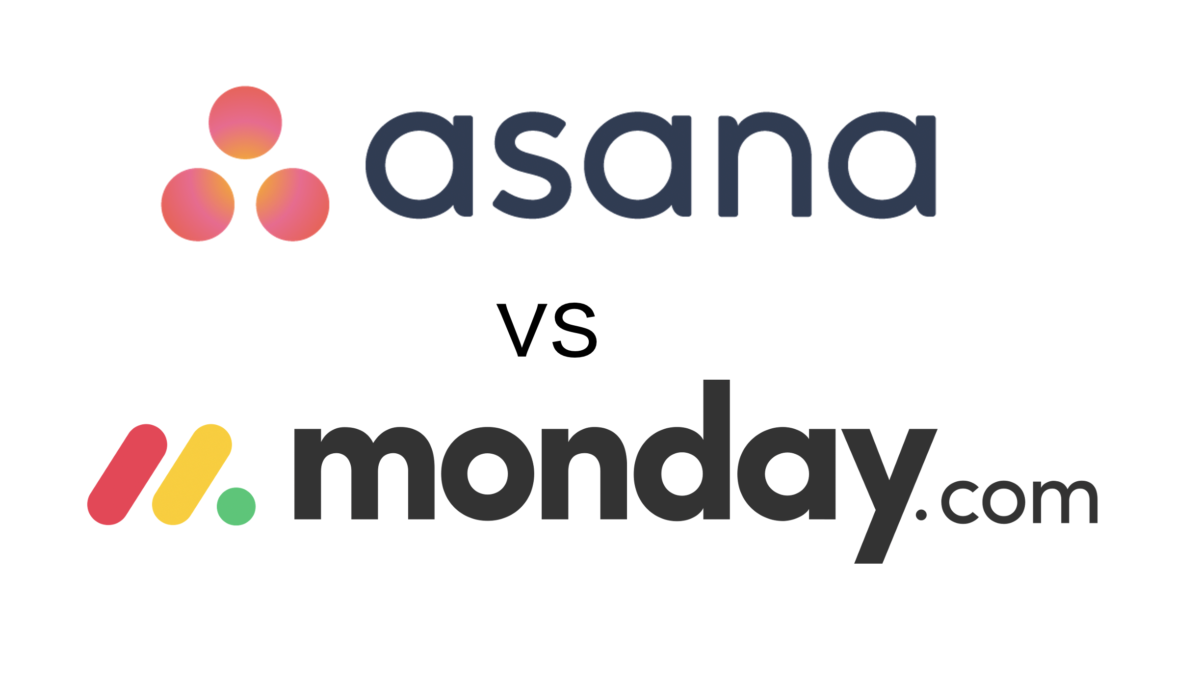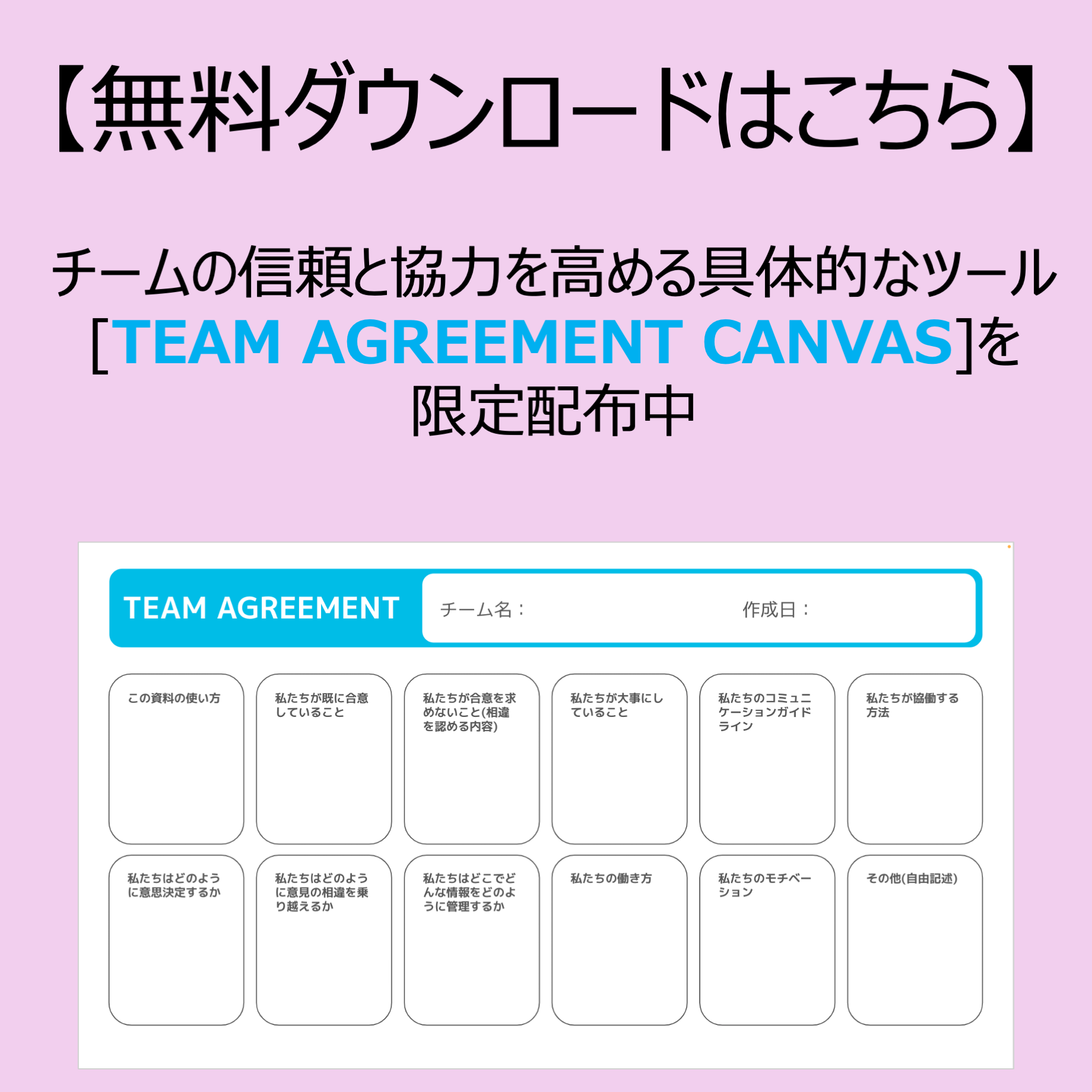2021年8月現在、「monday.comっていうツールがあるけど、Asanaと何が違うの?」という質問をいただくことがあります。
そこで、今回はAsanaとmonay.comの違いについてご紹介します。
尚、本記事の内容は全て2021年8月時点の情報になります。
■目次
1.そもそもmonday.comって何?
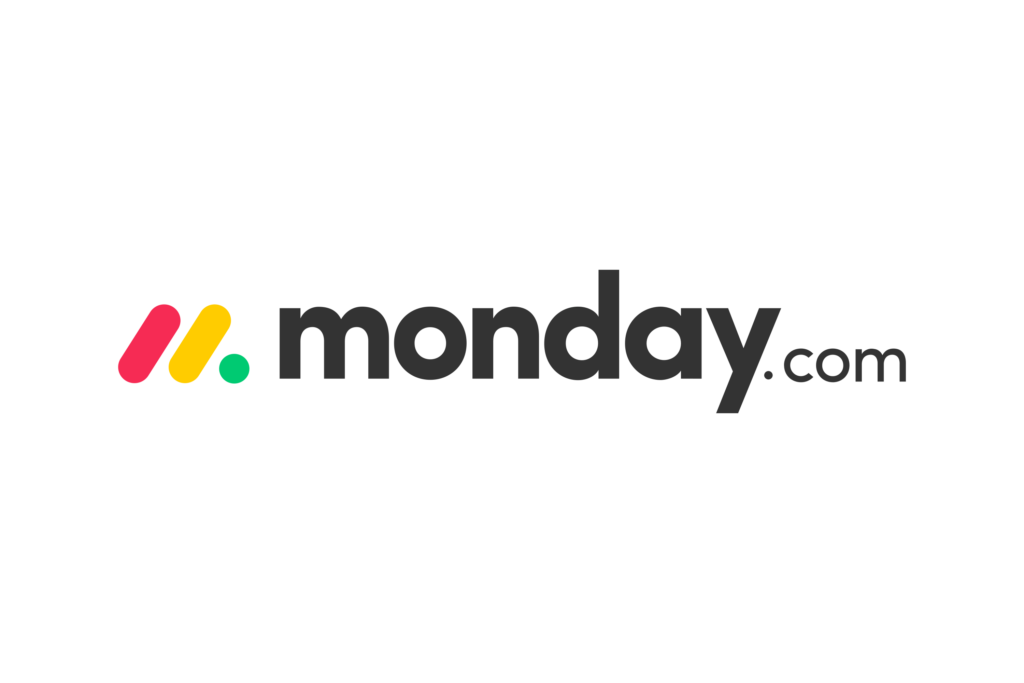
monday.comは[Monday.com]社が2014年より販売を開始した、クラウドベースの作業管理ソフトウェアです。2021年6月にニューヨーク証券取引所に上場をしてます。
「Work OS」という概念の元、チームと組織が業務を効率よく回せるように、プロジェクト管理/ワークフロー/データ可視化、等の機能を内包しております。
日本法人の有無は確認が取れておりませんが、私の周りではスカウトメールが来ている人もおり、恐らくこれから立ち上げな様です。
そのため、現時点では日本では代理店を通しての販売となり、代理店はPR Timesの記事を確認する限り、ギャプライズ社と日立ソリューションズ社の2社がいるようです。
2.Asanaとmonday.comを比較した違い(簡単に)
個人的な所感になりますが、率直に表すと
Asana→万人向けの仕事の効率化ツール
monday.com→大企業やシステムに強い人向けの情報管理効率化ツール
となります。
上記の所感の理由について、機能面については後述します。
価格面で記載をすると、そもそもmonday.comは無償でのチーム利用には適しておりません。
下記はmonday.comの料金ページになりますが、無償での利用は2名までとなっており、且つ有用な機能は有償ライセンスからとなります。
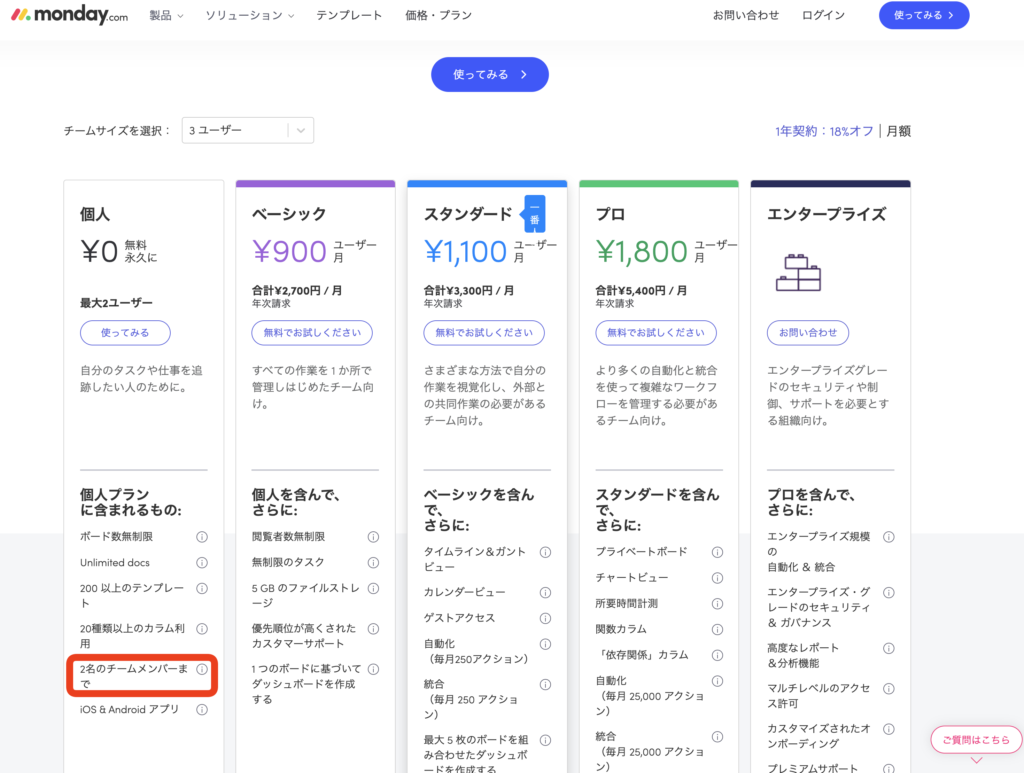
また、ある一定規模の企業/チームになるとSalesforceを利用されていることが殆どで、最近はSalesforceとの様々なシステムの連携を求められることが多いのですが、monday.comの場合はSalesforce連携が出来るのは最上位のエンタープライズプランのみになります。
エンタープライズプランの料金は4,560円/月となっており、且つ、例外もあるかもしれませんが基本的に最低25ライセンスからの契約となっているようです。導入時、あるいは将来的なSalesforce連携を検討される方は最低1,368,000円は発生する、とお考えください。
この料金体系から想定するに、個人的にはmonday.comは大企業向けなシステムに感じます。
尚、補足ですが、上記のエンタープライズプランの金額はIT導入補助支援金ページから確認が出来ます。
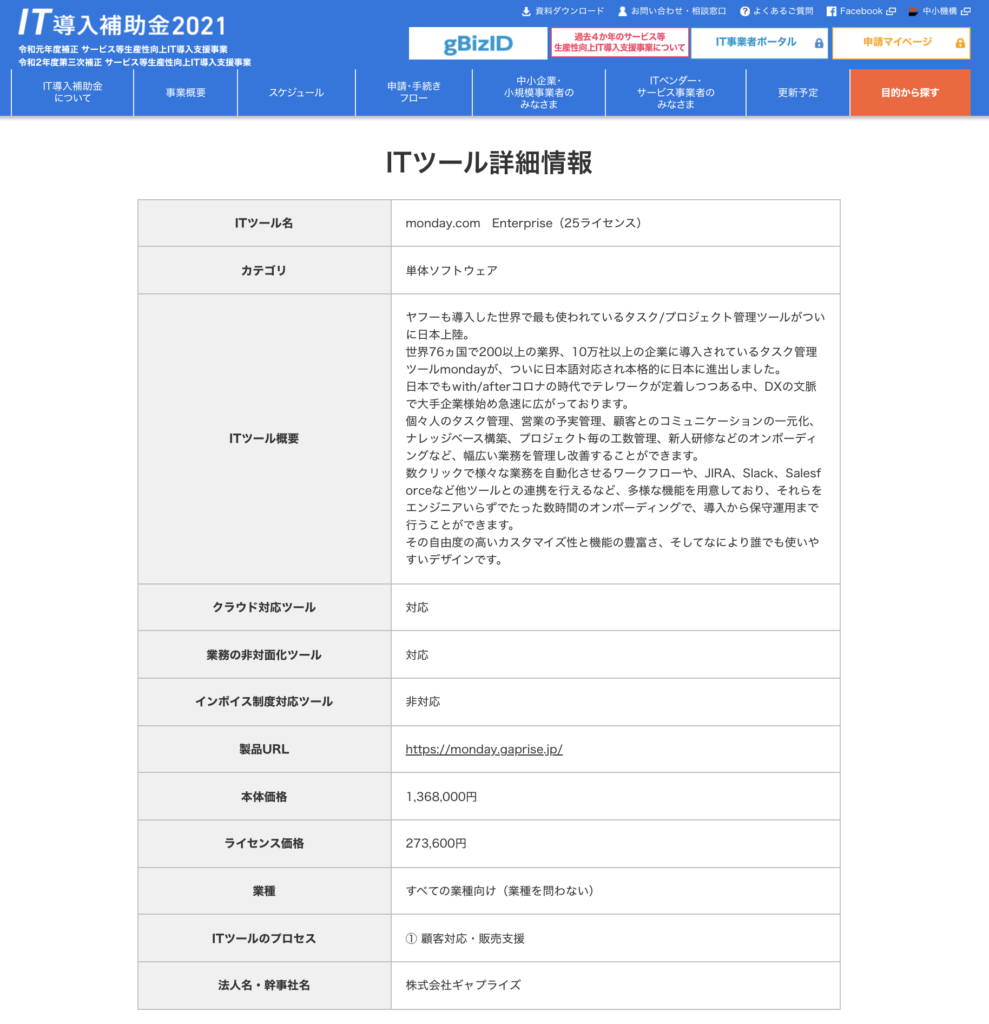
3.monday.comの機能や画面について
それではここから幾つかの機能比較や画面紹介をしていきます。
ここでは
・3-1:2つのシステムの機能比較
・3-2:monday.comの画面サンプルと特徴
・3-3:monday.comの気になる点
・3-4:仕事の管理上、Asanaとmonday.comで大きく異なる点
をご紹介します
3-1:2つのシステムの機能比較
お試しで利用を開始されたい方も居ると思いますので無料プランでの比較となります。
Asana→Basicプラン、monday.com→個人プラン
幾つかの代表的な機能を比較します。
| Asana | monday.com | |
| 無料で利用可能な人数 | 15人 | 2人 |
| 始めやすさ | 日本語サイト及び動画でのチュートリアルがある | 英語の動画のみ |
| 作れるタスク/アイテム数 | 制限無し Asanaではタスクと称します | 1人の場合 100まで 2人の場合 200まで monday.comではアイテムと称します |
| テーブル機能 | 有り(リスト機能) 行番号表示が可能 無償版では項目(フィールド)の追加不可 | 有(表機能) 行番号の表示は不可 項目(カラム)の追加が可能 |
| ボード機能 | 有り タスク数の表示は不可 | 条件付きで有り(かんばん機能) アイテム数の表示が可能 ※かんばんに切り替えると、表形式時のグルーピングとは異なるグルーピングに切り替わります。厳密には、選択肢を持った項目(カラム)に合わせて自動グルーピングされます。 表形式時のグルーピングはかんばんでは利用出来ません。 |
| カレンダー機能 | 有り | 無し (個人プランの2つ上のスタンダードプランから提供) |
| タイムライン機能 | 無し (Basicプランの1つ上のPremiumプランから提供) | 無し アイテム内で日付に期間を持たせることは可能。ただし、複数アイテムの期間を同時に見る場合は個人プランの2つ上のスタンダードプランから提供 |
| ファイル機能 | 有り 自PCより直接アップロードの他、Dropbox、Google ドライブ、Box、OneDrive/Sharepointと連携が可能 | 有り 自PCより直接アップロードのみ |
| 分析機能 | 無し (Basicプランの1つ上のPremiumプランから提供) | 無し (個人プランの3つ上のプロプランから提供) |
| 自分のタスク/アイテム確認 | 有り マイタスクという機能で、各タスクの期限とは別に自分のみが見れる期限の設定やカテゴリーの設定が可能 マイタスクは リスト/ボード/カレンダーで閲覧が可能 | 無し マイウィークという機能があり、そちらでは自分では無くチーム全体のアイテムを文字通り一週間単位で確認出来る 今週前半/今日/今後の予定/日付無し/完了というセクションに自動的に区分けされて表示 |
| 他システム連携 | GmailやSlack、Outlookを始めとした様々なアプリと連携可能 | 無し (個人プランの2つ上のスタンダードプランから提供) |
Asanaは無償でもチームで利用した業務効率化が可能な作りとなっています。
monday.comは冒頭に記載の通り、無償では利用出来る人数も機能も少なく、チームでのお試し利用がし辛い作りな印象です。
3-2:monday.comの画面サンプルと特徴
まず、ログイン後に1から操作をするときの画面として、テーブル画面(monday.comでは表)をご紹介します。
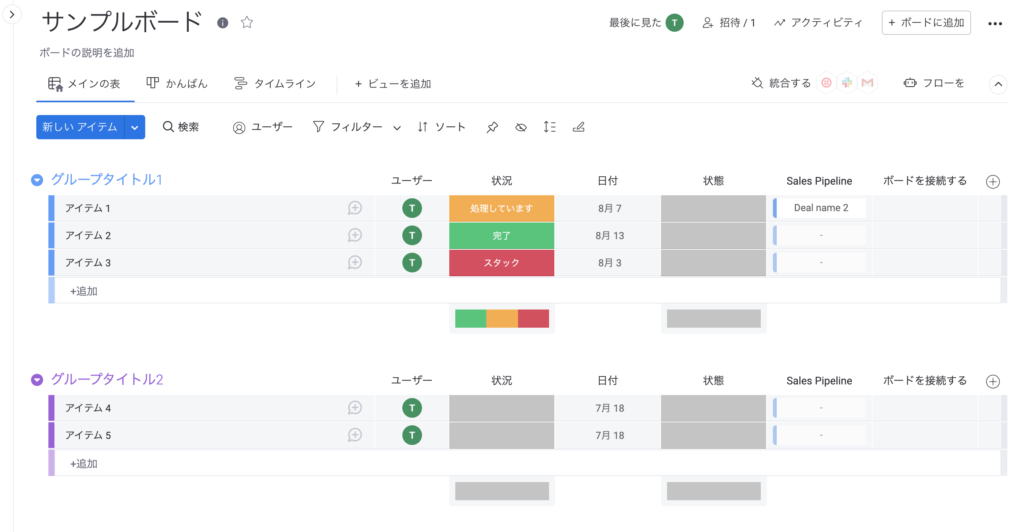
上記がデフォルトの状態です。
ちなみに
この記事の最初の方でmonday.comは情報管理効率化ツールと記載しましたが、この構造が情報管理そのものを意味するところとなります。
つまり、この状態から利用者に合わせて自ら画面を作っていく必要があります。
作れる幅は広いのですが、一方で、作ることが得意でない場合はすぐに行き詰まってしまう可能性があります。
例えばAsanaであれば、始めから各タスクに「説明」欄がありますが、monday.comは必要に応じてテキストフィールドを自ら作り、フィールド名を「説明」とすることで同じ事が出来るようになります。
monday.comの特徴はこのカスタマイズ性となります。
そのため、システムに強い方であればmonday.comを使うことで例えば営業支援DB的なものも作ることが出来ます。
テンプレートでも用意されているのですが、営業支援DB的なカスタマイズをすると下記イメージになります。

こういったカスタマイズ性を気に入る方もいらっしゃるかと思うのですが、純粋な「仕事管理」という視点で見るとmonday.comには落とし穴があります。
3-3:monday.comの気になる点
それは、
DB的な使い方をすると、元々の目的のタスク管理がし辛くなる、という点です。
この話は無償プランの中では起こりえず、有償プランにアップグレードし、綿密に仕事/タスク管理をしていく際に発生します。そのため、有償化を検討される方は本仕様を理解しておく必要があります。
上記の画面ではアイテムをタスクでは無く営業案件として管理をしています。
一応、名前の右側に[Tasks]とありますが、こちらは[サブアイテム]というカラムを追加して名称を変更しております。
こうすることで営業案件毎のタスクを登録できるようになっております。
ですが、ここがmonday.comの落とし穴で[サブアイテム]はダッシュボードの集計対象から外れます。
そのため、第一階層でDB的な使い方をし、そこから第二階層として[サブアイテム]でタスク管理をしようとすると、タスクの情報収集や分析が出来なくなります。
例:期限が切れたタスクや、人毎のタスク量の分析等々。
加えて、[サブアイテム]はアイテム間の依存関係を持つことが出来ません。
Aというタスクが終わった後にBというタスクに移る、タスク担当者に通知をする、という使い方が出来ません。
仕事を進める上でタスクに流れ(関連性)を持たせたい場合、サブアイテムを使用する場合はそもそも実現できなくなるため注意が必要です。
3-4:仕事の管理上、Asanaとmonday.comで大きく異なる点
「タスク/アイテム」を他の情報とどのように繋げるかについて大きく違いがあります。
整理すると下記のようになります。
1:Asanaでは1つのタスクを複数のPJで保有することが出来ます。しかし、1つのタスクを他のタスクと繋げることは出来ません。
2:monday.comでは1つのアイテムを複数のボードで保有することは出来ません。しかし、1つのアイテムを他のアイテムと繋げることが出来ます。
1の利用シーンとしては、1つの仕事(タスク)が複数のPJにまたがる場合に有益な機能となります。
例:タスク名[A部長にアポ打診] 紐付くPJ名[Dイベント開催][Hチームタスク]
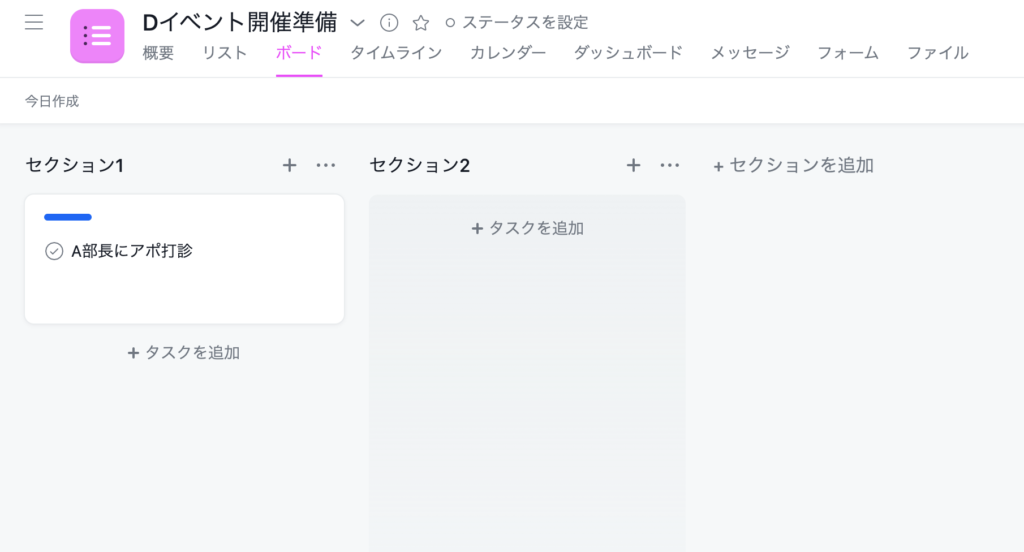
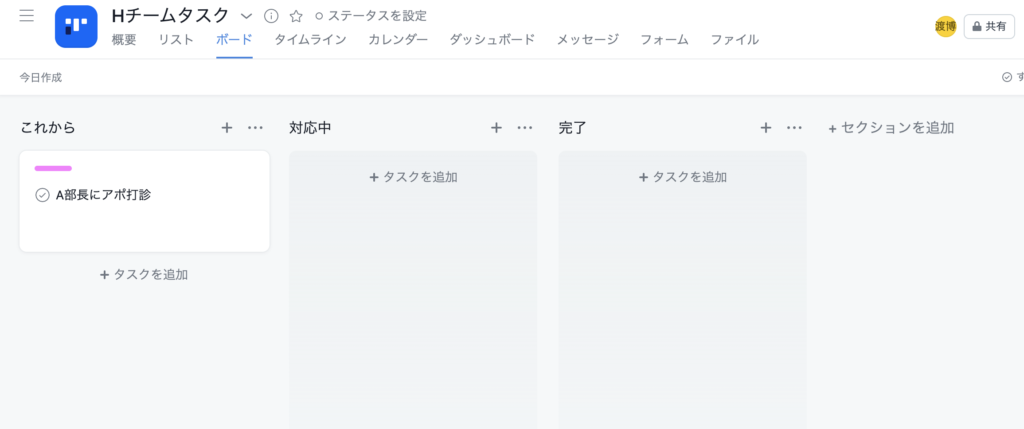
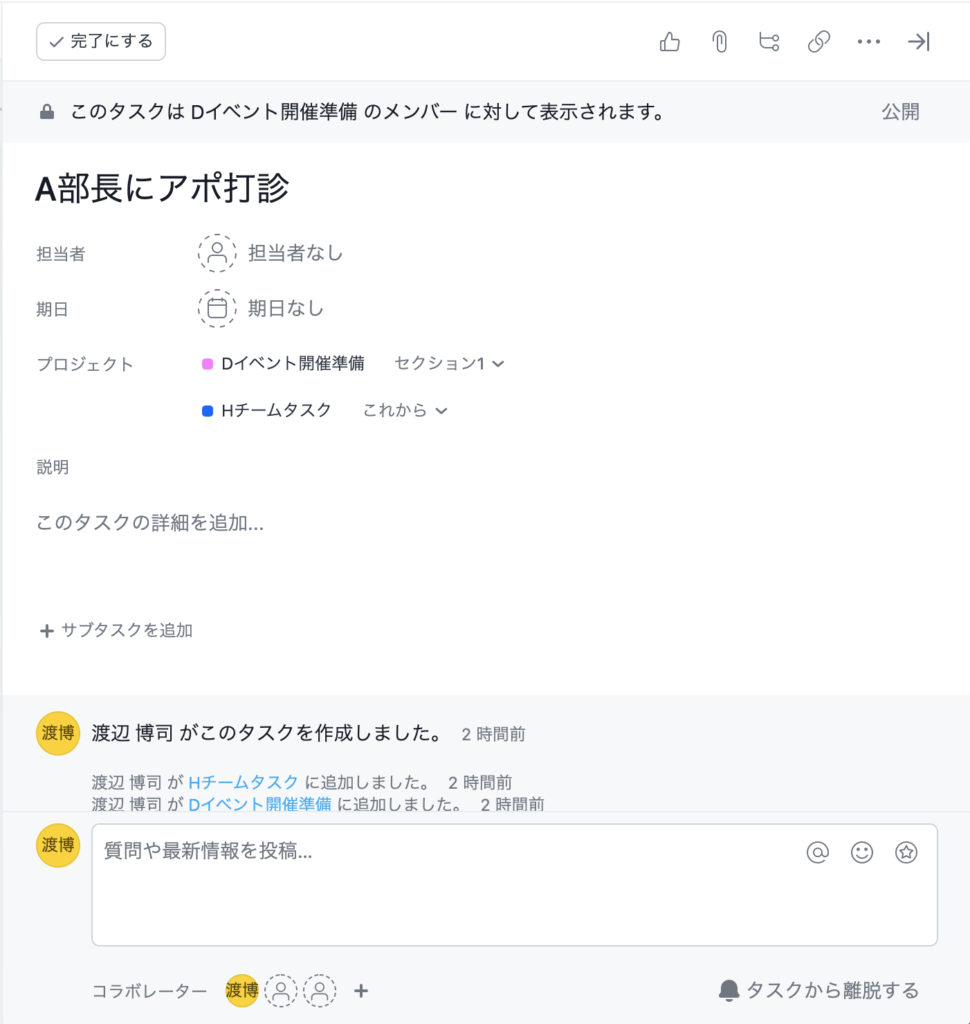
1つのタスクが複数PJにまたがっていても、1つタスクのみ編集することで関連するPJからの同じ情報の閲覧が可能。
1つのタスク内で関連するPJのセクションの編集も可能。
2の利用シーンとしては、他の仕事(アイテム)の情報が変更を元に次のアイテムの動作を決めるときに有益な機能となります。
例:連結アイテム名[B部長と打ち合わせ] [C役員にアポ打診]
[B部長と打ち合わせ]のアイテムにカラム[結果]を持たせ、[結果]の内容を[成功]に変わった際に、
[C役員にアポ打診]のアイテム内に連携させた[B部長と打ち合わせ][結果]のカラムの内容が自動的に[成功]に変更
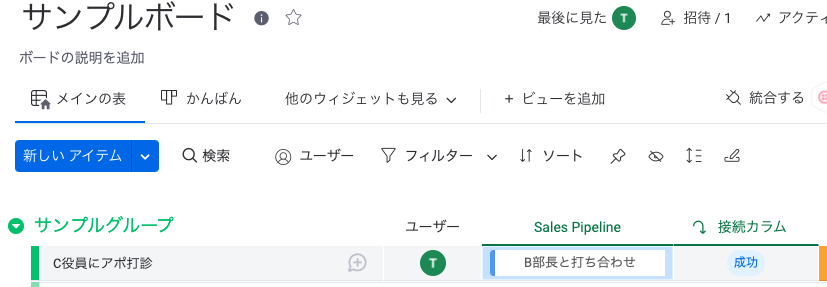
上記はどちらも良さがあるので、自社でのタスク管理の方法に合わせて利用可否を検討いただければと思います。
4.結論、Asanaとmonday.comの違い
長々と色々と書きましたが、上記の通りmonday.comはタスク管理というよりDB的な使い方をするツールに見えます。
そのため、
Asana→タスク管理と使いやすさを主軸に置いたツール
monday.com→情報管理とカスタマイズ性を主軸に置いたツール
という特徴の違いがあると思います。
余談ですが、いわゆるタスク管理ツールはシステムに強い人達や大きなプロジェクト(何かの開発や導入等)で使われ始めて発展してきたツールとよく言われます。
その視点で言えば、trelloやwrikeを使っている人達にはmonday.comは非常に使いやすく痒いところに手が届くツールです。
一方でAsanaはタスク管理の考え方を非ITチーム(営業やマーケティング、顧客サポートや管理部門等)でも使いこなせるようなツールとして広まっております。
加えて、Asanaとmonday.comではそれぞれの仕事/情報を
Asana→タスク
monday.com→アイテム
と呼んでいます。
まさに、それぞれのシステムが持つ思想の違いであり、呼び方からも冒頭で記載をした
Asana→万人向けの仕事の効率化ツール
monday.com→大企業やシステムに強い人向けの情報管理効率化ツール
の違いを表していると思います。